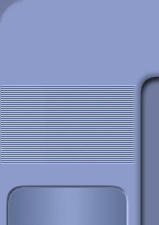|
|
|
 |

 Come creare un PDF ricercabile
Come creare un PDF ricercabile
Realizzare ricerche all'interno di un PDF
© Copyright
Programmifree.com.
E' vietata la copia anche parziale senza il consenso
scritto dell'autore.
 |
| |
|
 |
|
|
|
|
 |
| |
IMPORTANTE: se cerchi una
guida per digitalizzare un documento in un attimo, allora
utilizza la guida
digitalizzare dallo
scanner con due clic.
guida modificata: Agosto 2015
A volte possono capitare dei documenti PDF in cui non si possono
eseguire ricerche; in genere sono PDF creati con lo scanner senza il
riconoscimento dei caratteri (OCR).
Con questa guida vedremo come convertire
un PDF non ricercabile in un normale PDF ricercabile. Dal
momento che la ricerca all'interno di un PDF con molte
pagine è spesso essenziale, vedremo come eseguire la
conversione con grande facilità. E sottolineo che quando scrivo
facilità, intendo proprio una guida adatta a tutti, anche
a chi non sa nulla di computer o a chi ha pochissimo tempo a
disposizione.
Per far ciò, ci sono due strade: la prima
è la classica dell'OCR, cioé utilizzare in programma che
riconosca i caratteri del PDF, la struttura della pagina
(layout), ecc. Per questa prima strada su Programmifree c'è già
una guida molto valida, quella da
scanner a PDF. E' la
strada con i risultati di gran lunga migliori, ma è molto
più lenta (davvero molto).
La seconda strada, che stiamo per vedere adesso, è invece
del tutto diversa: è facile e immediata (è una specie di OCR
ridotto). Alla fine il PDF sarà ricercabile, anche se non sarà
editabile (cioé si potranno eseguire ricerche al suo interno, ma
non si potrà editare, cioé non si potrà convertire in un
documento di testo da modificare con un qualsiasi programma di
videoscrittura).
Starà a ciascuno decidere.
-
Scarichiamo e installiamo
PDF-X-Change
Viewer. Suggerisco la versione da installare e non
quella portabile, per non avere difficoltà con i passi
successivi (vero è che poi la versione da installare
potrebbe essere copiata altrove e utilizzata come portabile).
-
Scarichiamo il
Base language pack e l'European
languages pack da questa pagina.

-
Installiamo il Base language pack, e poi
l'European languages pack. Qui selezioniamo la lingua italiana (o
altre lingue se ci servono)

-
Avviamo PDF-XChange Viewer e carichiamo il PDf che vogliamo far
diventare ricercabile.
-
Documento->Scansiona testo pagine
con OCR

-
Nella schermata che si aprirà, selezioniamo
l'italiano. Se abbiamo un processore recente e il PDf
è relativamente breve, scegliamo
Accuratezza->Alta, altrimenti accontentiamoci della
Media
(questa scelta dipende sia dalla potenza del processore che
dal numero di pagine: con tante pagine è bene scegliere
Media).
Come Tipo PDf destinazione lasciamo così
com'è (Preserva contenuto originale, ecc.).

Clicchiamo
 .
Ci vorranno alcuni minuti, dopo di che il nostro PDF sarà
diventato ricercabile. .
Ci vorranno alcuni minuti, dopo di che il nostro PDF sarà
diventato ricercabile.
-
File-> Salva con Nome.

NOTA:
Il nuovo PDF ricercabile sarà di dimensioni maggiori
rispetto al PDF di partenza (è stato aggiunto il livello di
testo). Per questo suggerisco di salvarlo con un nome
simile, ma senza sovrascriverlo; è bene essere sicuri prima
di cancellare -eventualmente- l'originale.
Abbiamo finito. In pratica al PDF di partenza
viene aggiunto un livello di testo nel quale vengono effettuate
le ricerche. Non sarà una soluzione precisa come il
riconoscimento OCR classico, tuttavia è veloce
(dipende dal tipo di accuratezza che avete scelto e dal numero
di pagine), semplice e automatica, adatta anche a
chi non ha tempo o voglia da dedicarci.
|
|
 |
 |
| |
SERVE ANCHE IL TUO SOSTEGNO
Il modello di internet
sostenuto dalla pubblicità è in crisi, e anche
Programmifree ne è colpito.
Per continuare ad
essere qui anche in futuro, sono necessarie nuove
vie di sostentamento.
Se Programmifree ti è
utile, e vuoi che continui ad esistere, per favore
dai un contributo.
|
|
 |
 |
| |
|
|
 |
| |
|
|
|
|
|
 |
|
|